Przeglądarka internetowa Google Chrome bywa oskarżana o nadmierne obciążanie zasobów komputera, w tym procesora i pamięci RAM. Zdarza się, że jej działanie pochłania znaczną część mocy obliczeniowej, nawet 40-50% zasobów procesora. Ponadto Chrome ma tendencję do uruchamiania zbędnych procesów działających w tle. Wszystko to może prowadzić do spowolnienia pracy komputera i frustracji użytkowników. Wysokie zużycie pamięci RAM przez Google Chrome w systemie Windows 10 to powszechny problem, który może poważnie utrudnić korzystanie z przeglądarki. Jeżeli doświadczasz sytuacji, w której Chrome nadmiernie obciąża procesor działając w tle, ten poradnik jest dla Ciebie. Przedstawiamy w nim sposoby na zredukowanie zużycia zasobów przez Google Chrome. Wyjaśnimy również, jakie są najczęstsze przyczyny tego problemu. Zapraszamy do lektury i znalezienia skutecznych rozwiązań.
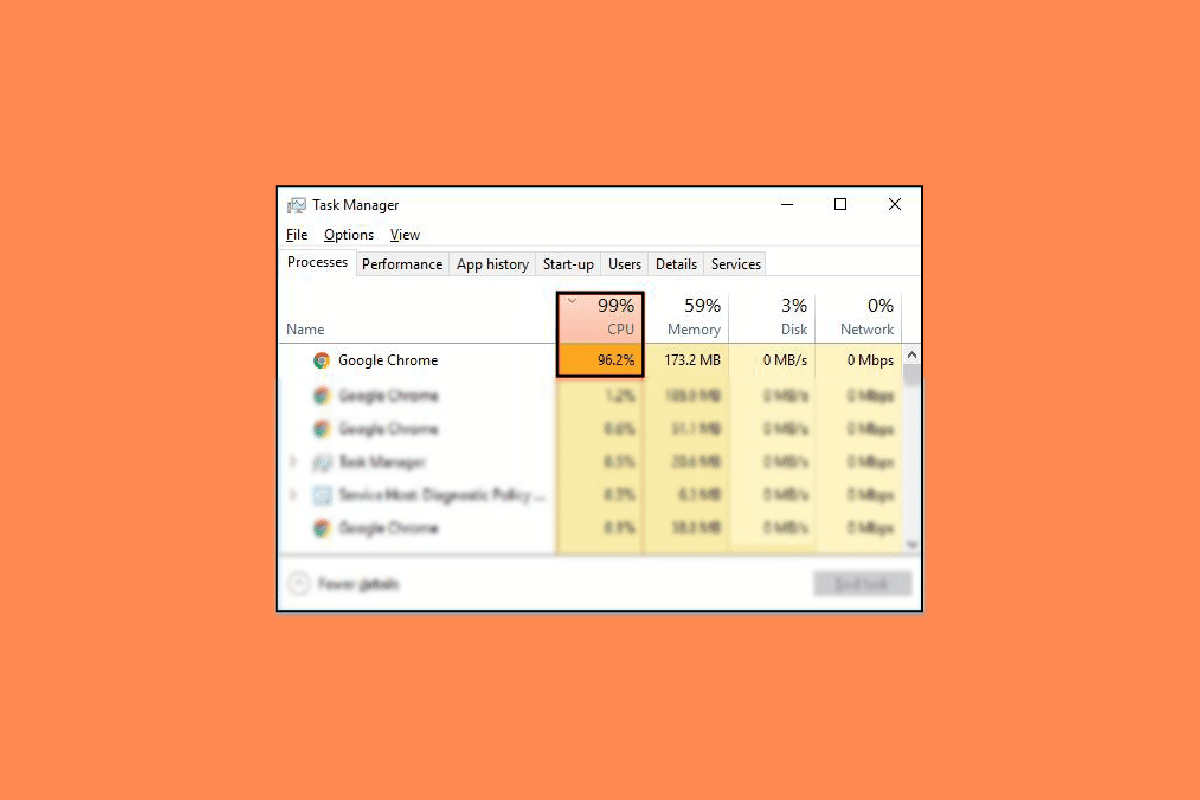
Sposoby na obniżenie zużycia zasobów przez Google Chrome
W niniejszym artykule szczegółowo omówimy różne metody diagnostyczne i naprawcze, które pomogą Ci poradzić sobie z problemem nadmiernego obciążania procesora i pamięci RAM przez Google Chrome w systemie Windows 10.
Najczęstsze przyczyny wysokiego zużycia zasobów przez Google Chrome
Istnieje wiele czynników, które mogą powodować nadmierne obciążenie procesora i pamięci RAM przez przeglądarkę Chrome. Oto niektóre z najczęstszych:
- Konflikty i nieprawidłowości w działaniu programów oraz ich plików.
- Uszkodzone lub wadliwie działające rozszerzenia.
- Nieaktualne sterowniki karty graficznej.
- Uszkodzone pliki systemowe.
- Niewystarczająca ilość wolnego miejsca na dysku.
- Uszkodzona pamięć podręczna przeglądarki i dane plików cookie.
- Infekcja komputera złośliwym oprogramowaniem.
- Nieprawidłowe wpisy w rejestrze systemowym.
- Włączona akceleracja sprzętowa w przeglądarce.
- Przestarzała wersja przeglądarki Google Chrome.
- Niepoprawne ustawienia przeglądarki.
- Inne, trudne do zidentyfikowania błędy w działaniu Google Chrome.
W dalszej części artykułu przedstawimy praktyczne sposoby na zredukowanie zużycia zasobów przez Google Chrome na Twoim komputerze.
Metoda 1: Uruchamianie Chrome z uprawnieniami administratora
Jednym z pierwszych kroków, jakie możesz podjąć w celu rozwiązania problemu nadmiernego obciążenia procesora przez Chrome, jest uruchomienie przeglądarki z uprawnieniami administratora. Taki sposób uruchomienia może pomóc w uniknięciu wielu problemów, w tym nadmiernego wykorzystania zasobów podczas pracy w tle. Aby uruchomić Chrome jako administrator, wykonaj następujące kroki:
1. Kliknij prawym przyciskiem myszy ikonę Google Chrome na pulpicie, a następnie wybierz „Właściwości”.
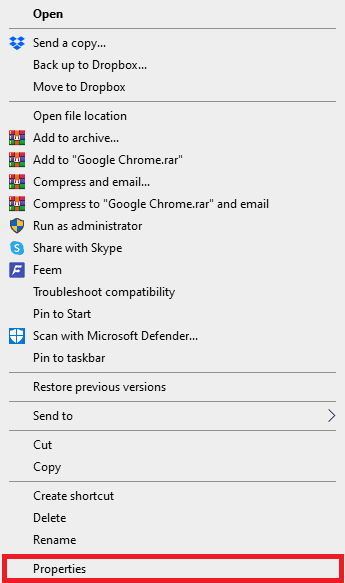
2. Przejdź do zakładki „Zgodność” i zaznacz pole „Uruchom ten program jako administrator”.
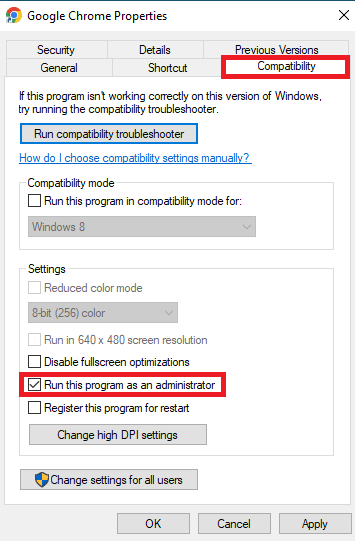
3. Kliknij „Zastosuj”, a następnie „OK”.
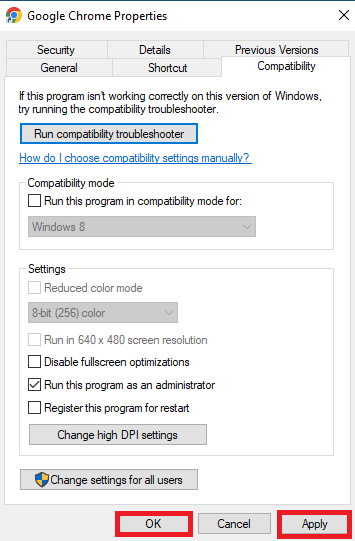
Metoda 2: Usuwanie rozszerzeń Chrome
Rozszerzenia przeglądarki są bardzo przydatne, ponieważ ułatwiają poruszanie się po Internecie i dodają nowe funkcjonalności. W Google Chrome znajdziemy mnóstwo rozszerzeń, od tych, które umożliwiają pobieranie filmów z YouTube, po te, które pomagają znaleźć najlepsze oferty w sklepach internetowych. Jednak niektóre rozszerzenia mogą zakłócać pracę przeglądarki i powodować różne problemy. Dlatego, jeśli Chrome nadal nadmiernie obciąża Twój komputer, spróbuj usunąć niektóre rozszerzenia. Aby to zrobić:
1. Uruchom Google Chrome.
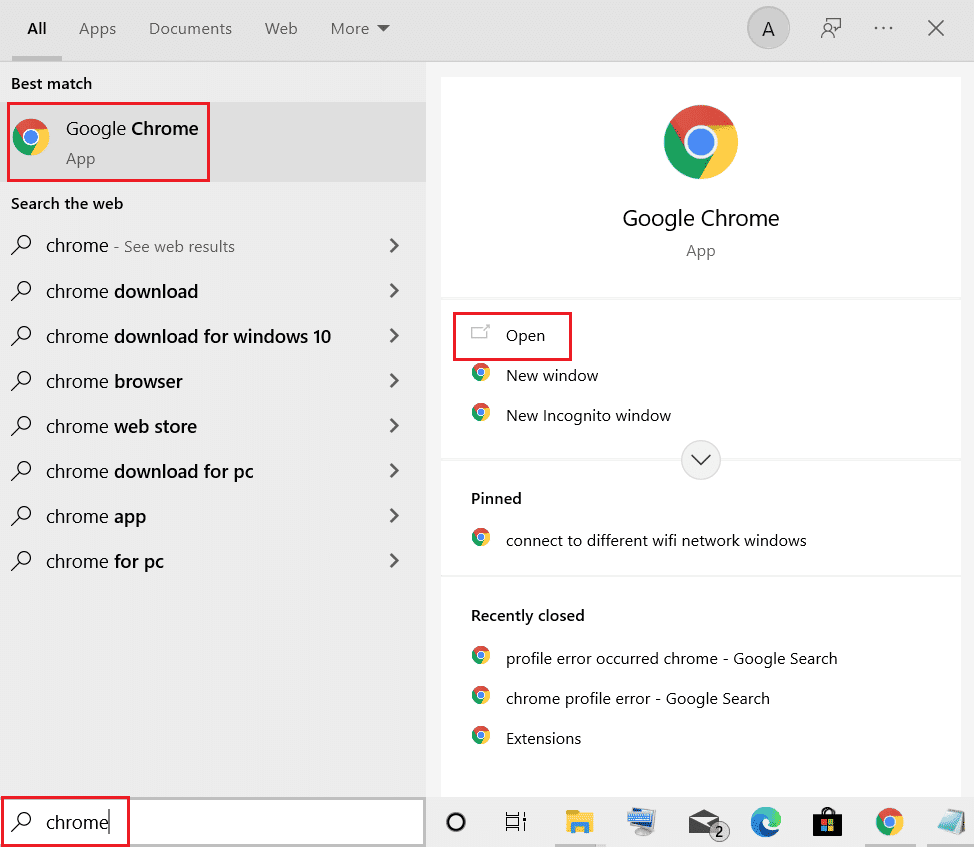
2. W prawym górnym rogu okna przeglądarki kliknij ikonę „Opcje” (trzy kropki).
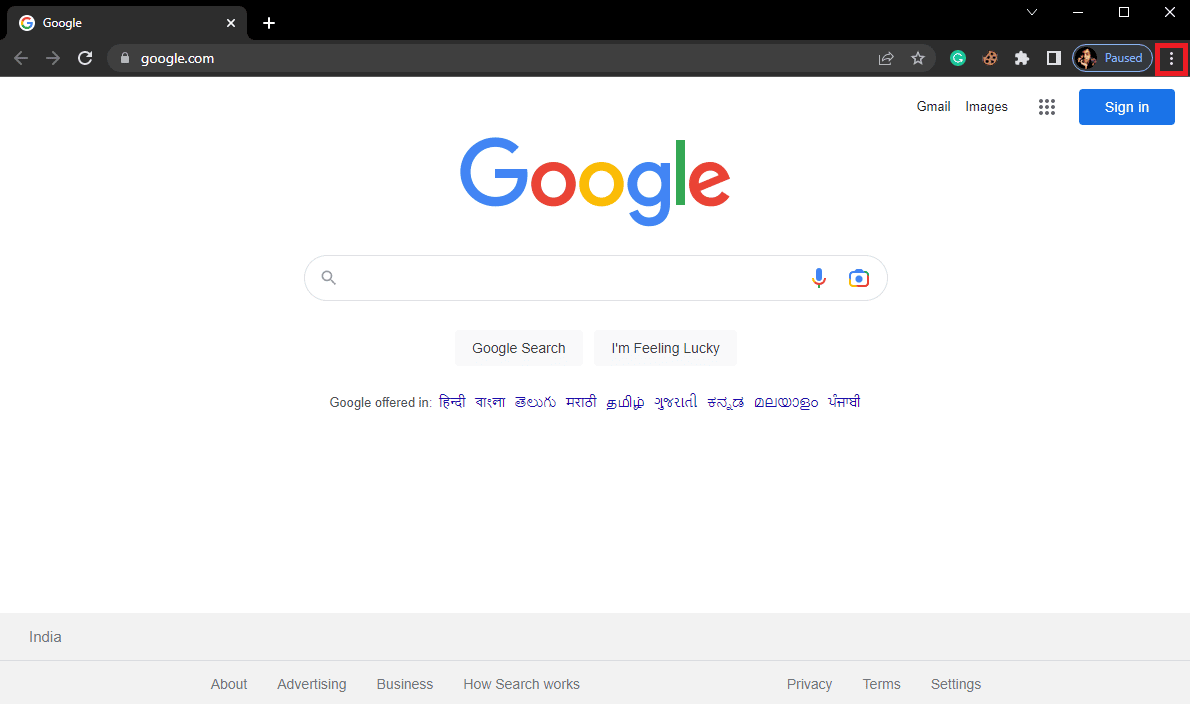
3. Wybierz „Więcej narzędzi”, a następnie „Rozszerzenia”.
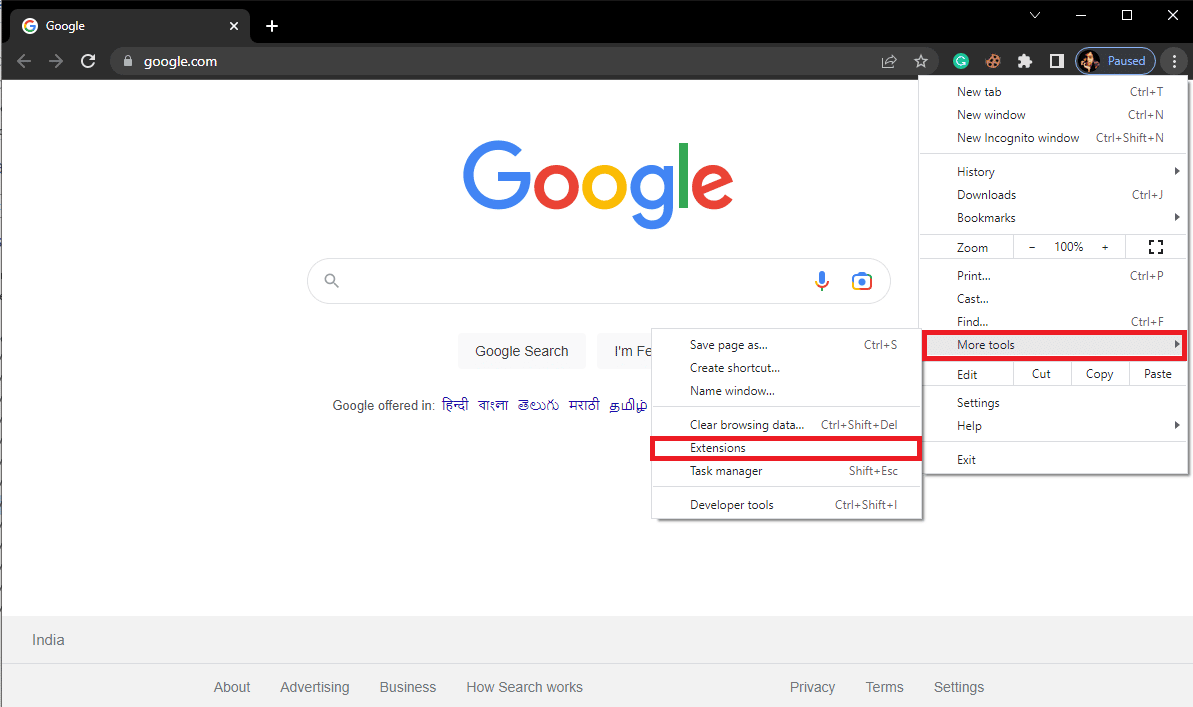
4. Przejrzyj listę rozszerzeń i usuń te, które mogą być przyczyną problemu z nadmiernym zużyciem zasobów.
Metoda 3: Aktualizacja sterowników karty graficznej
Jeżeli poprzednie metody nie przyniosły oczekiwanych rezultatów, warto sprawdzić, czy nie występują problemy ze sterownikami karty graficznej. Uszkodzony lub nieaktualny sterownik może powodować różne błędy w programach, w tym w przeglądarce Chrome. Jeśli nie jesteś pewien, jak zaktualizować sterowniki karty graficznej, poszukaj w sieci poradników, które krok po kroku wyjaśnią ten proces.

Metoda 4: Naprawa plików systemowych
Nadmierne obciążenie procesora i pamięci RAM przez Google Chrome może być spowodowane uszkodzonymi plikami systemowymi. Jeżeli system Windows zgłasza nieprawidłowości w działaniu swoich plików, może to prowadzić do problemów z wydajnością. System operacyjny Windows oferuje narzędzia do skanowania i naprawy uszkodzonych plików. Poszukaj w sieci poradników, które krok po kroku pokażą, jak wykonać skanowanie i naprawę plików systemowych. Może to być skuteczne rozwiązanie problemu z nadmiernym obciążeniem komputera przez przeglądarkę Chrome.
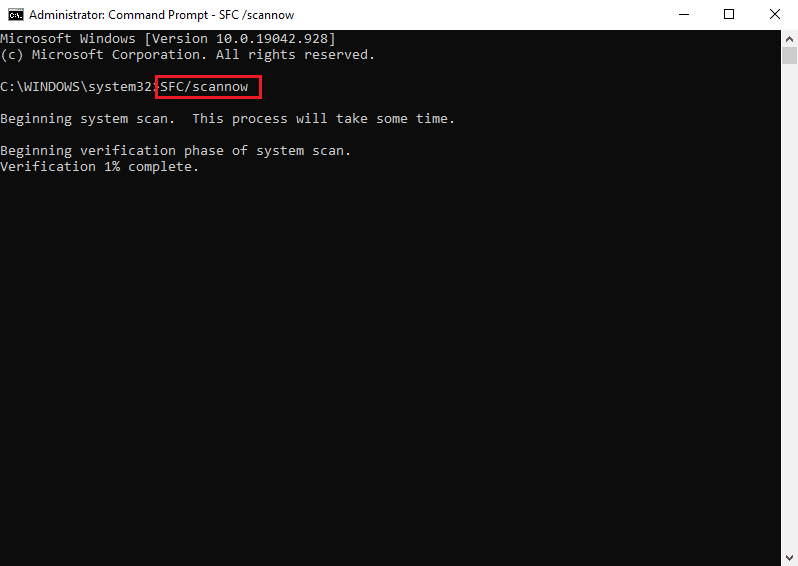
Metoda 5: Zwalnianie miejsca na dysku
Jeśli dysk C, na którym zainstalowany jest system operacyjny, jest prawie pełny, może to prowadzić do spowolnienia pracy komputera. Pełny dysk może również negatywnie wpływać na działanie programów, w tym Google Chrome. Dlatego, aby rozwiązać problem nadmiernego obciążenia procesora przez przeglądarkę, warto zwolnić nieco miejsca na dysku. W sieci znajdziesz liczne poradniki, które przedstawiają różne sposoby na bezpieczne usuwanie niepotrzebnych plików z dysku.
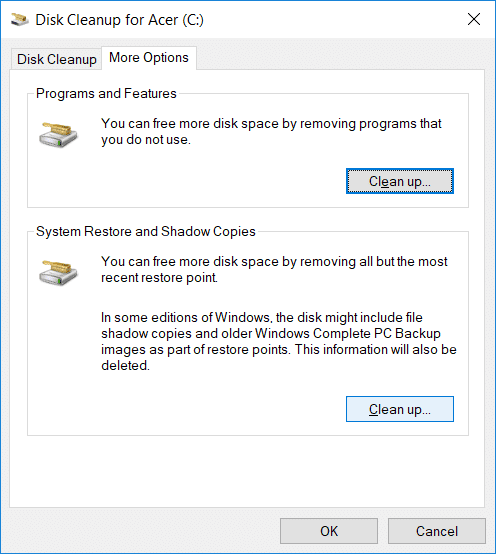
Metoda 6: Czyszczenie pamięci podręcznej Chrome i danych plików cookie
Dane z pamięci podręcznej to tymczasowe informacje, które przeglądarka zapisuje w specjalnym folderze. Zazwyczaj te dane nie stanowią zagrożenia dla komputera, jednak zbyt duża ilość danych lub uszkodzone pliki mogą prowadzić do problemów, w tym nadmiernego obciążania procesora przez przeglądarkę. Dlatego warto regularnie czyścić pamięć podręczną Chrome i dane plików cookie. Poszukaj w sieci poradników, które krok po kroku pokażą Ci, jak to zrobić.
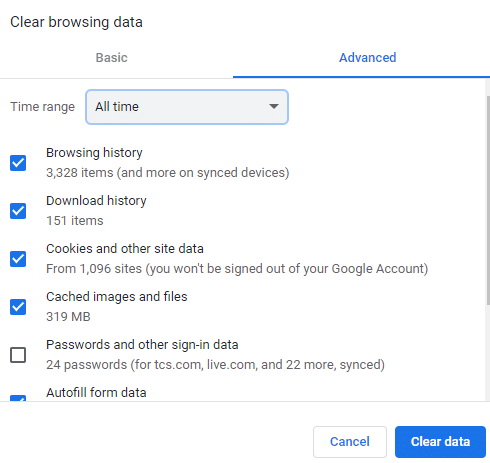
Metoda 7: Skanowanie w poszukiwaniu złośliwego oprogramowania
Jeśli Twój komputer został zainfekowany wirusami lub złośliwym oprogramowaniem, może to prowadzić do problemów z działaniem różnych programów, w tym Google Chrome. Złośliwe oprogramowanie może również naruszać Twoją prywatność i bezpieczeństwo danych. Dlatego ważne jest, aby regularnie skanować komputer w poszukiwaniu zagrożeń. Poszukaj w sieci poradników, które krok po kroku pokażą Ci, jak to zrobić.
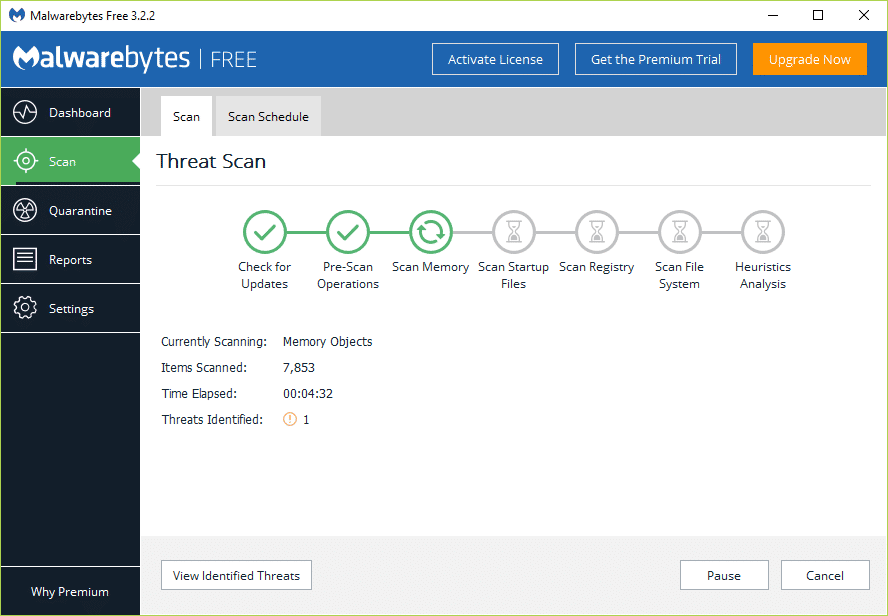
Metoda 8: Wyłączanie narzędzia Software Reporter dla Chrome
Jednym z mniej znanych, ale potencjalnie skutecznych sposobów na rozwiązanie problemu nadmiernego obciążenia procesora przez Chrome, jest wyłączenie narzędzia Software Reporter za pomocą Edytora rejestru. Aby to zrobić:
1. Uruchom Edytor rejestru z menu Start.
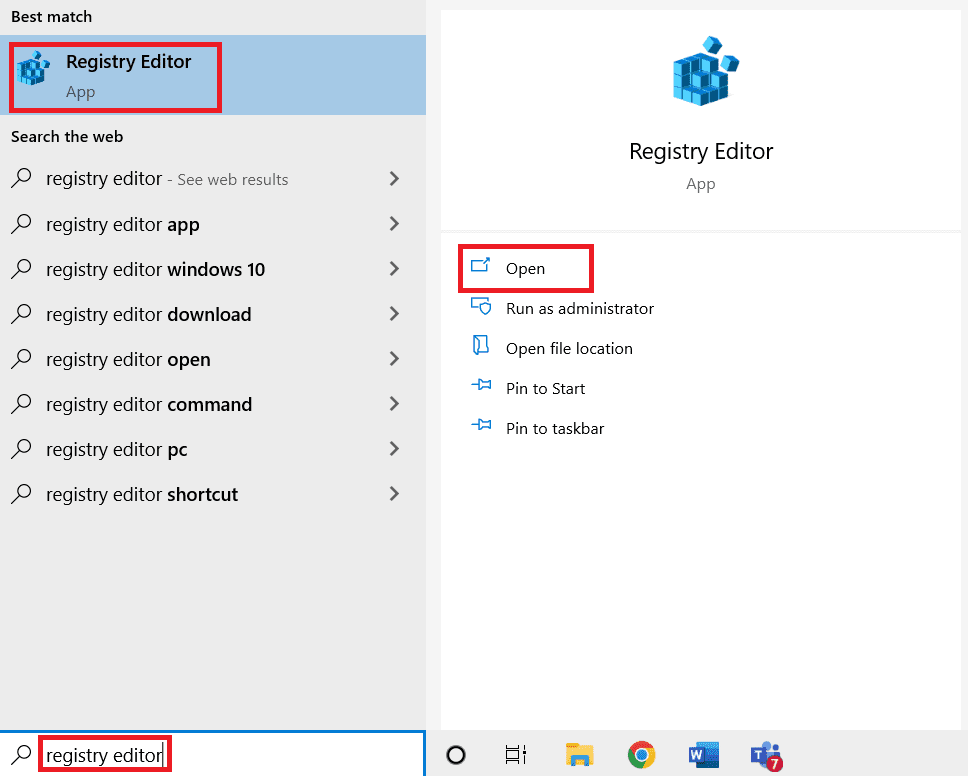
2. W Edytorze rejestru przejdź do następującej lokalizacji:
HKEY_LOCAL_MACHINESOFTWAREPolicies
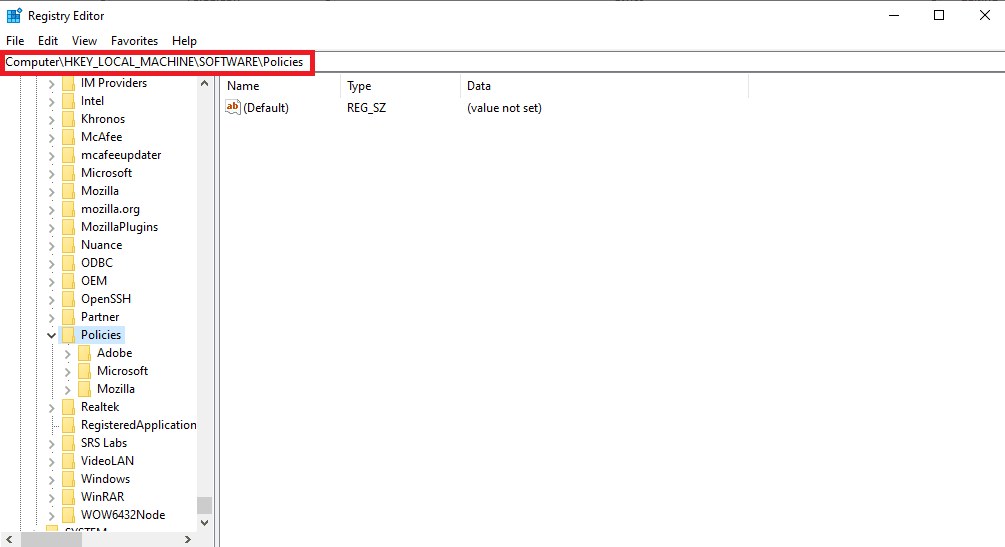
3. Jeśli nie widzisz klucza „Google”, kliknij prawym przyciskiem myszy na folder „Policies”, wybierz „Nowy”, a następnie „Klucz” i nazwij go „Google”.
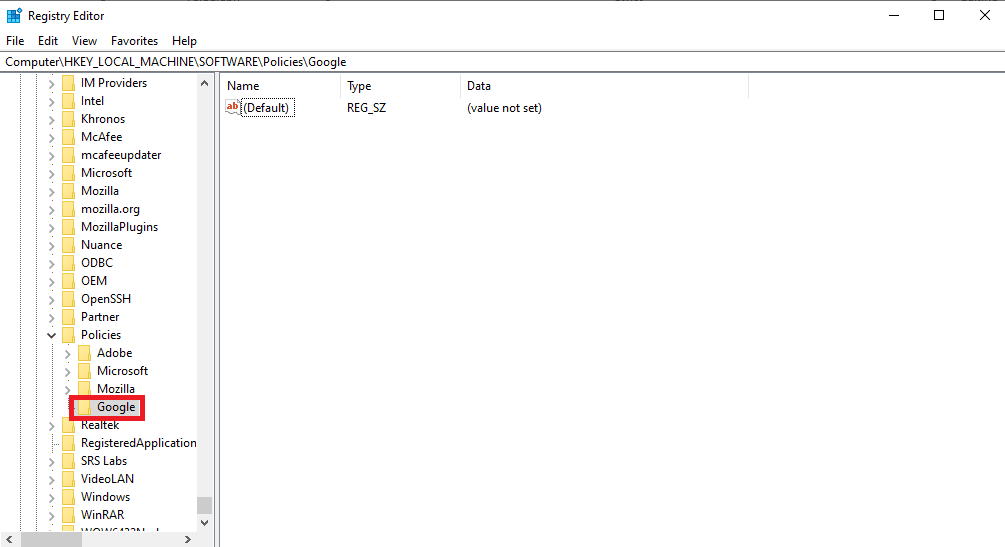
4. Kliknij prawym przyciskiem myszy na „Google”, wybierz „Nowy”, a następnie „Klucz” i nazwij go „Chrome”.
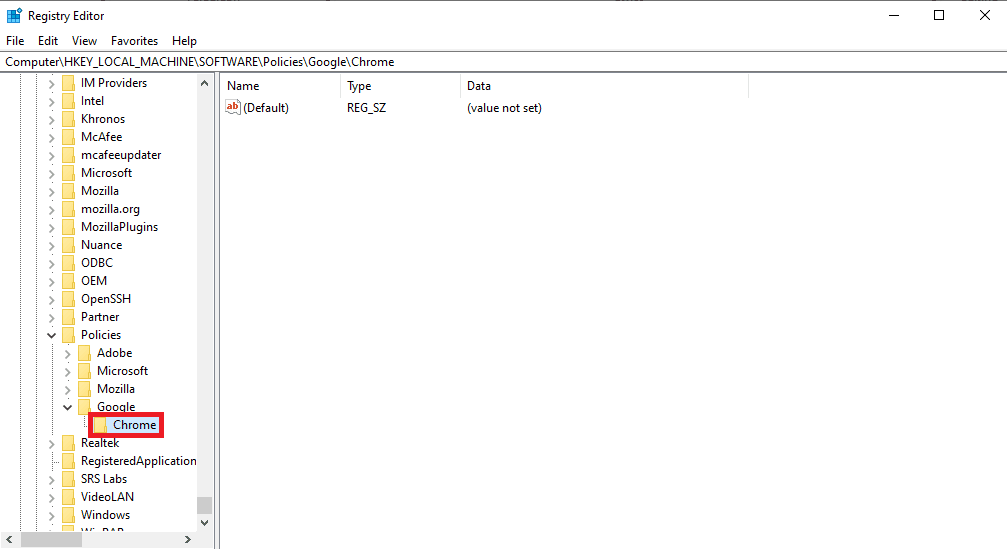
5. Kliknij prawym przyciskiem myszy na puste miejsce w panelu po prawej stronie, wybierz „Nowy”, a następnie „Wartość DWORD (32-bitowa)” i nazwij ją „ChromeCleanupEnabled”.

6. Kliknij prawym przyciskiem myszy na nowo utworzony klucz i wybierz „Modyfikuj”.
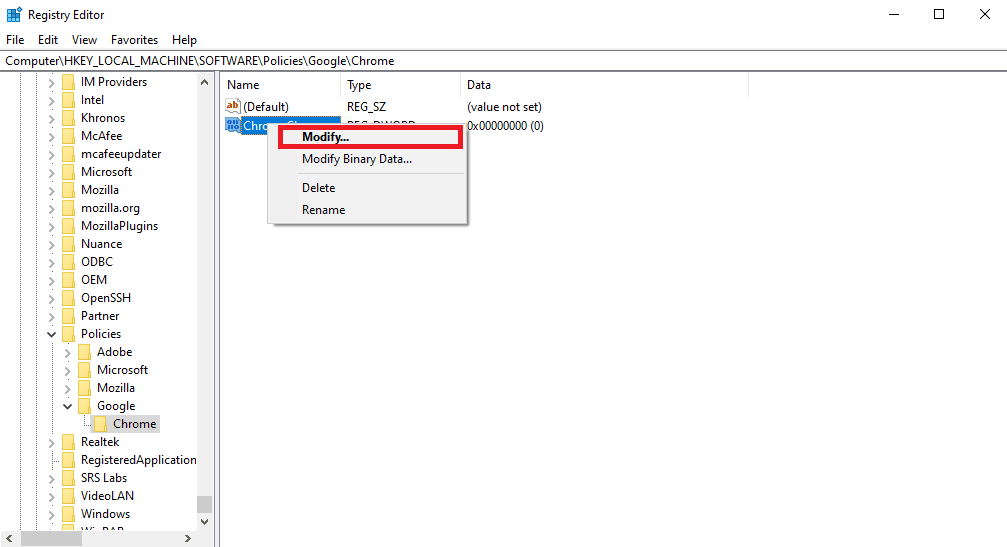
7. W polu „Dane wartości” wpisz „0” i kliknij „OK”.
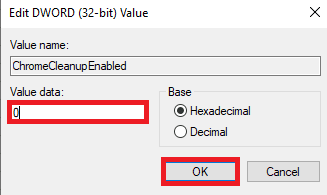
Metoda 9: Wyłączanie przyspieszenia sprzętowego
Funkcja przyspieszenia sprzętowego w Google Chrome wykorzystuje procesor graficzny komputera do renderowania grafiki. Czasami wyłączenie tej funkcji może pomóc w rozwiązaniu problemu nadmiernego obciążenia zasobów. Aby to zrobić:
1. Uruchom Google Chrome.
2. Kliknij ikonę „Opcje” (trzy kropki) w prawym górnym rogu okna przeglądarki.
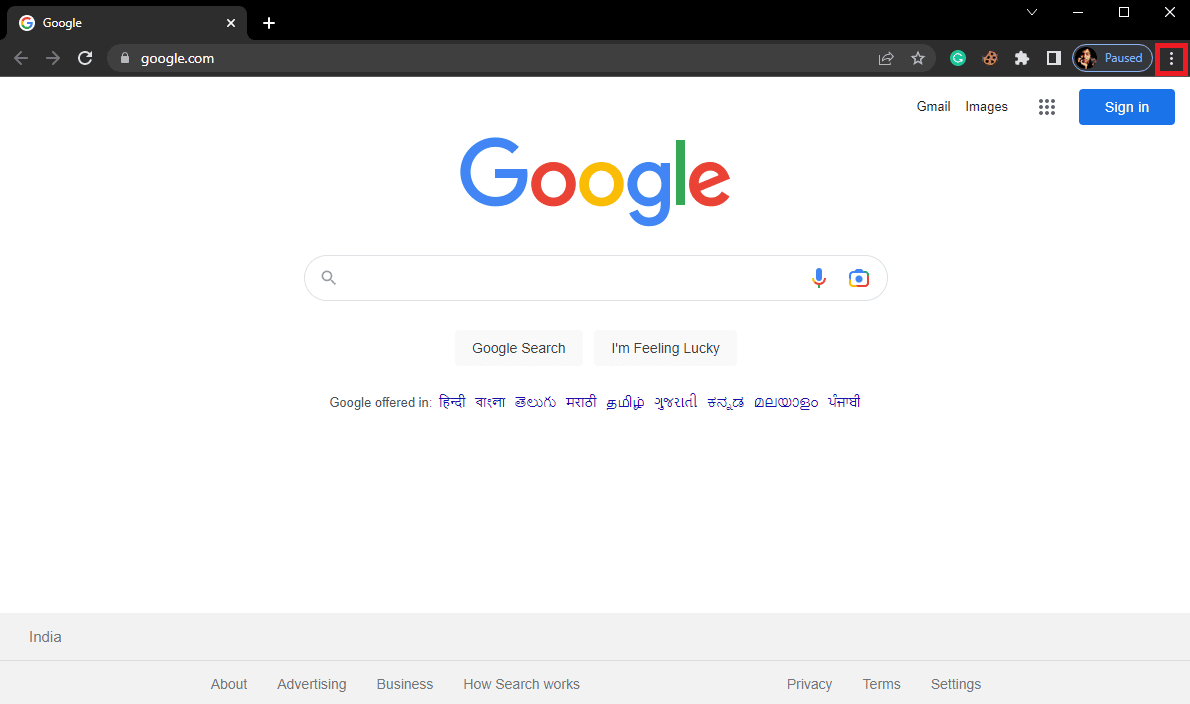
3. Wybierz „Ustawienia”.
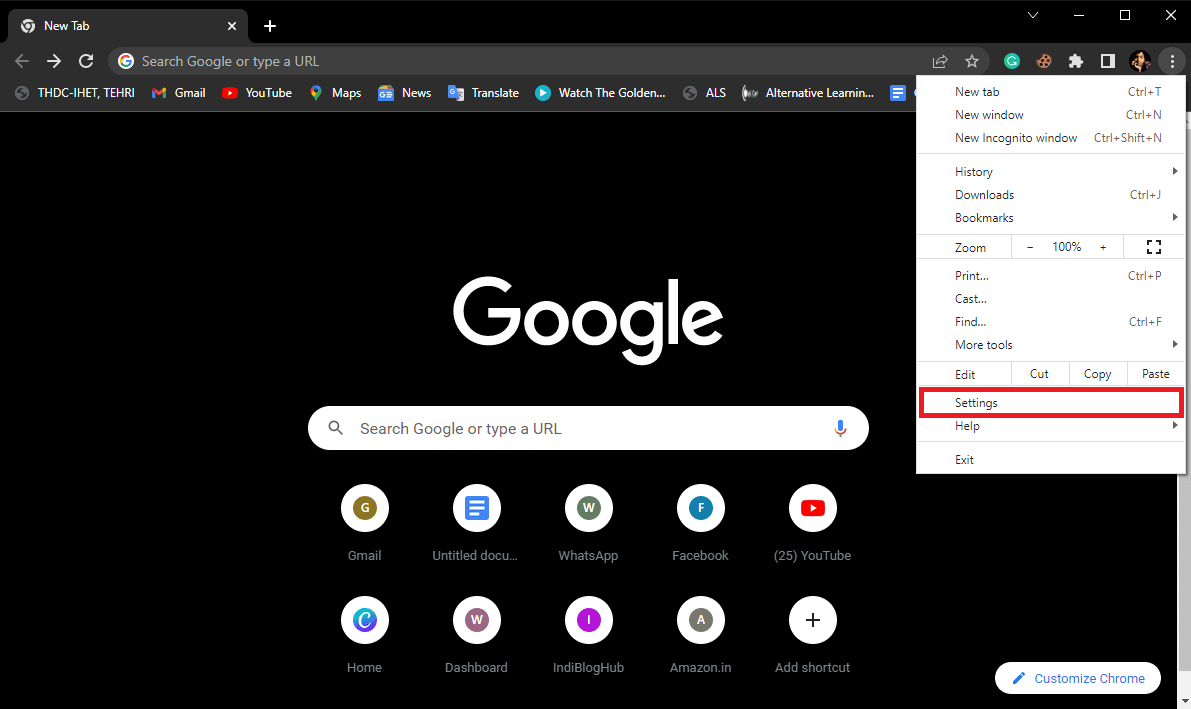
4. Przejdź do zakładki „System” w menu po lewej stronie.
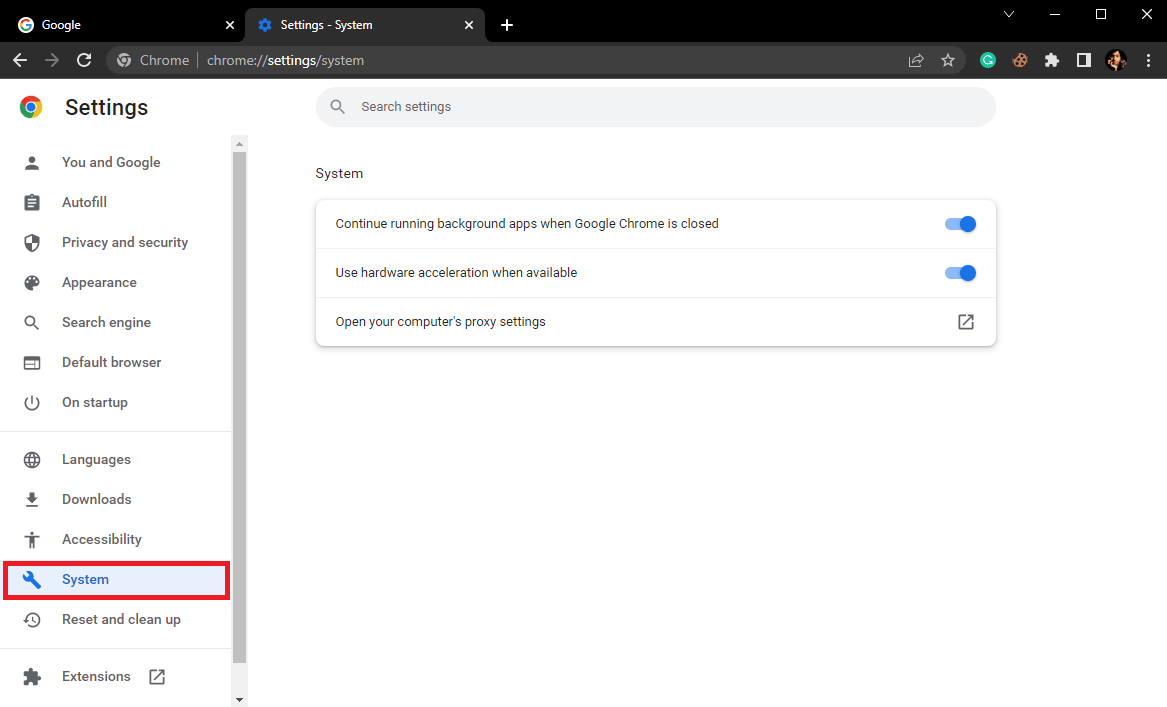
5. Wyłącz opcję „Użyj akceleracji sprzętowej, gdy jest dostępna”.

Metoda 10: Aktualizacja Google Chrome
Jeżeli wcześniejsze metody nie przyniosły efektu, spróbuj zaktualizować przeglądarkę Chrome do najnowszej wersji. Zazwyczaj aktualizacje instalują się automatycznie, ale czasami warto ręcznie sprawdzić, czy nie jest dostępna nowa wersja.
1. Otwórz ustawienia przeglądarki Google Chrome.

2. W menu po lewej stronie wybierz „Informacje o Chrome” i sprawdź dostępność aktualizacji.
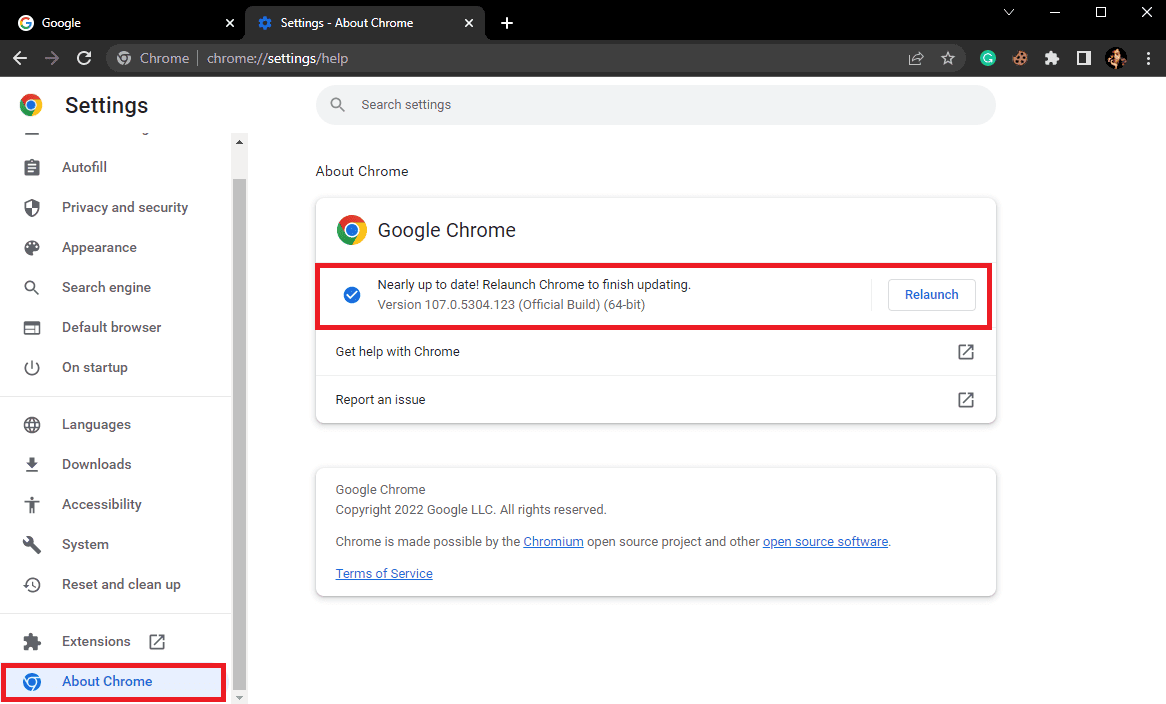
Metoda 11: Resetowanie ustawień Chrome
Problem z nadmiernym obciążeniem procesora przez Google Chrome może być spowodowany nieprawidłowymi ustawieniami przeglądarki. Jeżeli nie możesz zidentyfikować, które ustawienia powodują problem, możesz przywrócić domyślne ustawienia przeglądarki.
1. Otwórz ustawienia Google Chrome.
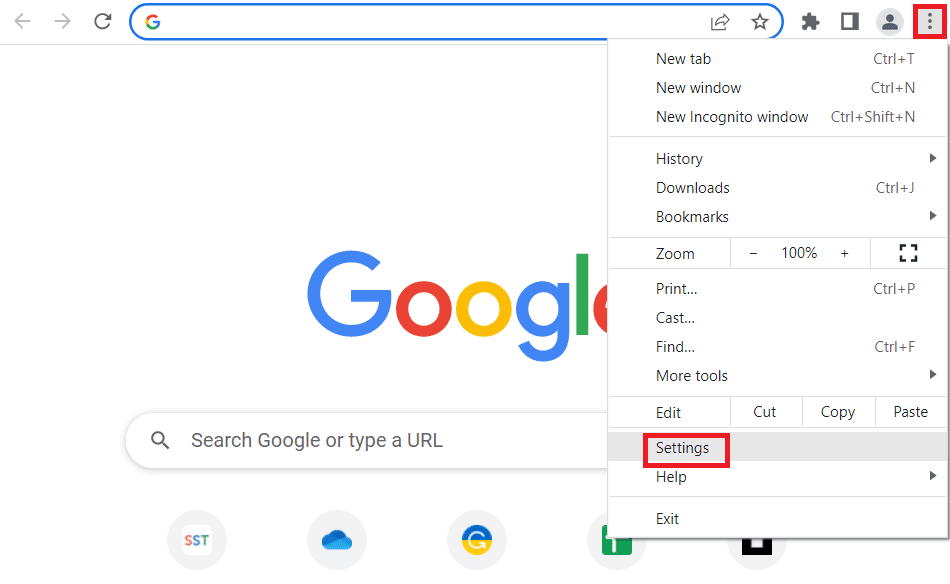
2. Przejdź do sekcji „Resetuj i wyczyść”.
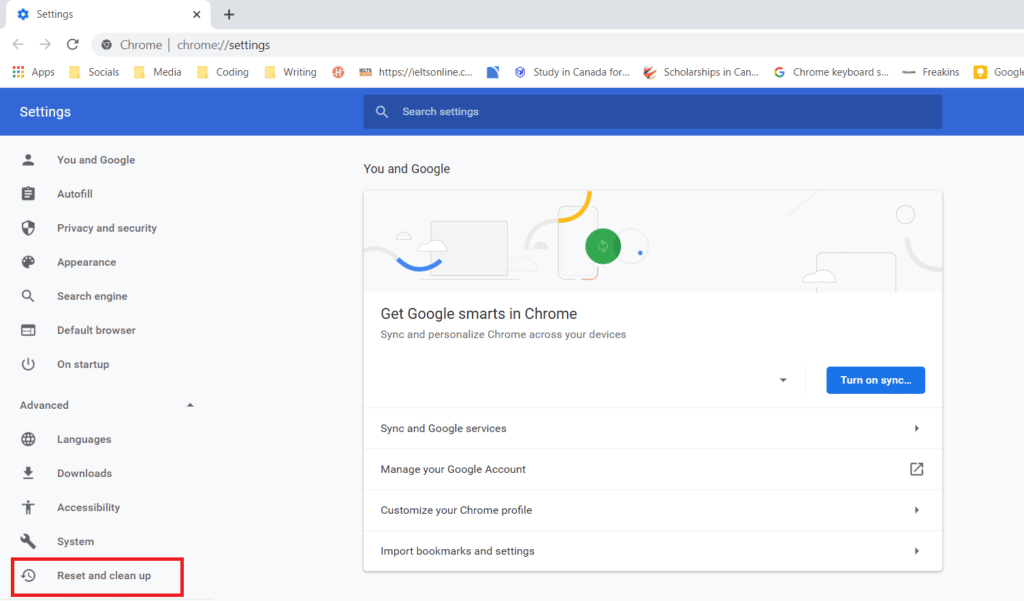
3. Kliknij „Przywróć ustawienia do ich oryginalnych wartości domyślnych”.
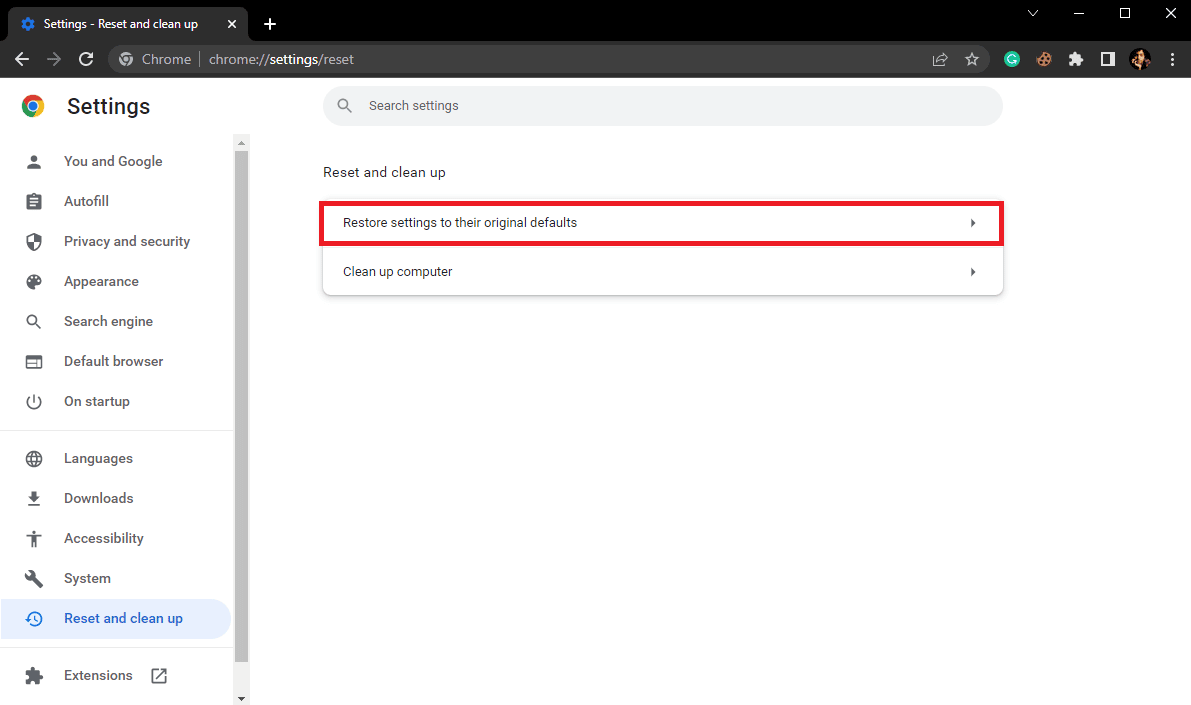
4. Potwierdź, klikając „Resetuj ustawienia”.
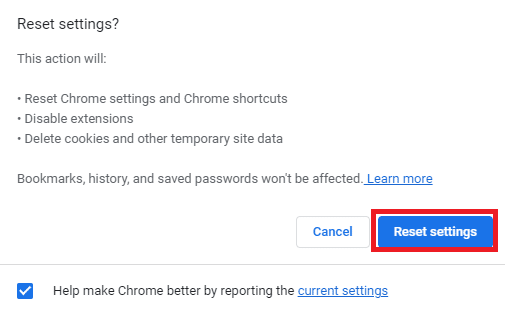
Metoda 12: Ponowna instalacja Chrome
Jeżeli żadna z wcześniejszych metod nie przyniosła oczekiwanych rezultatów, możesz spróbować ponownie zainstalować przeglądarkę Chrome. Aby to zrobić:
1. Naciśnij jednocześnie klawisze Windows + I, aby otworzyć „Ustawienia”.
2. Wybierz „Aplikacje”.
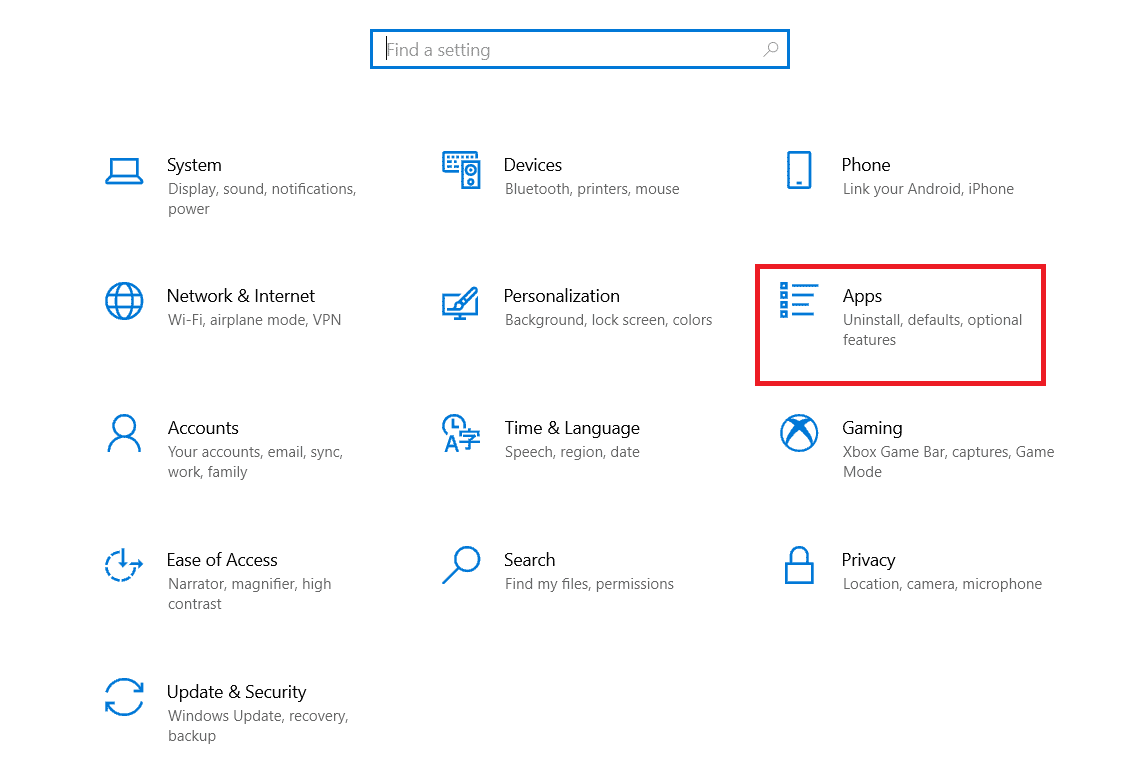
3. Wybierz z listy „Google Chrome”, a następnie kliknij „Odinstaluj”.

4. Kliknij „Odinstaluj”, aby potwierdzić.
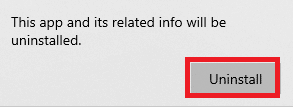
5. W wyskakującym okienku potwierdzenia kliknij „Tak”.
6. Ponownie kliknij „Odinstaluj”.
7. Naciśnij jednocześnie klawisze Windows + R, aby otworzyć okno „Uruchom”.
8. Wpisz „%localappdata%” i naciśnij Enter.
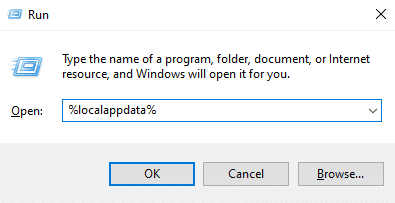
9. Otwórz folder „Google”.
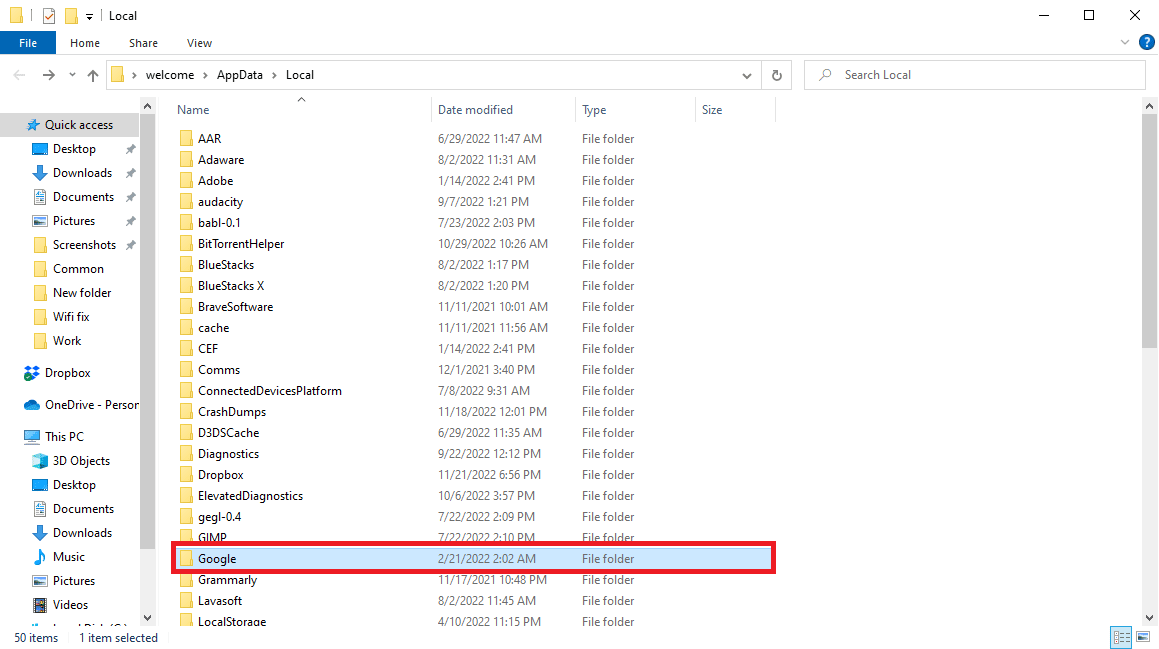
10. Znajdź folder „Chrome”, kliknij go prawym przyciskiem myszy i wybierz „Usuń”.
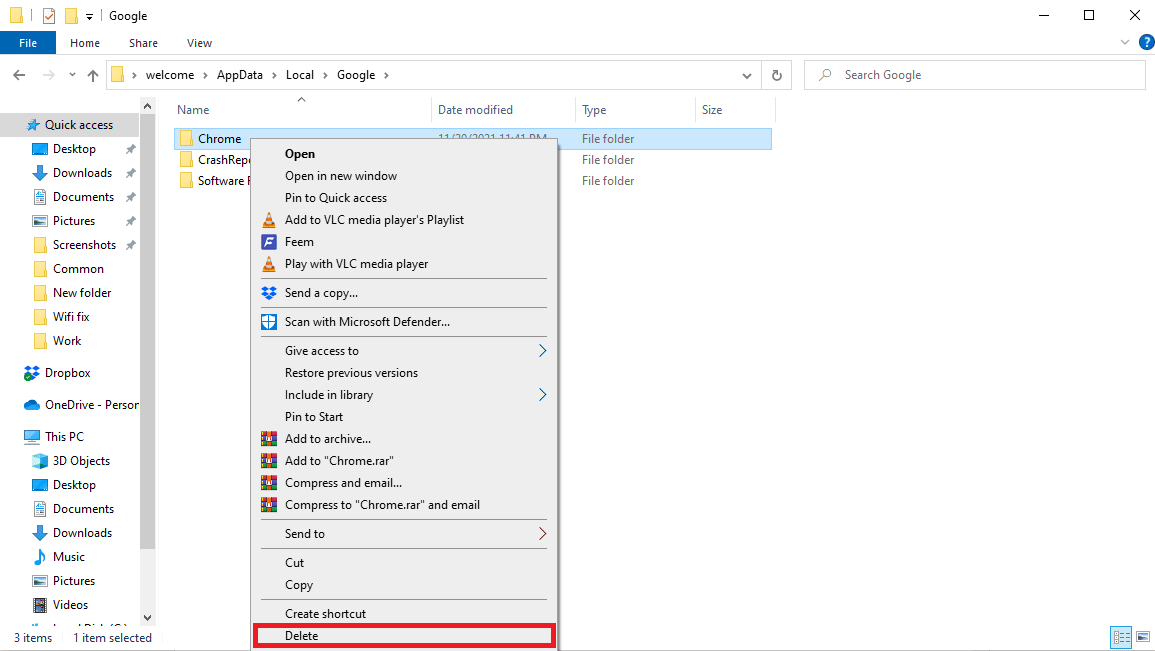
11. W oknie „Uruchom” wpisz „%appdata%” i naciśnij Enter.
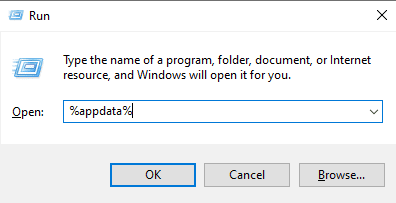
12. Jeżeli folder „Chrome” istnieje, usuń go, postępując jak w krokach 9 i 10.
13. Uruchom ponownie komputer.
14. Otwórz przeglądarkę internetową i odwiedź oficjalną stronę Chrome.
15. Kliknij „Pobierz Chrome”.
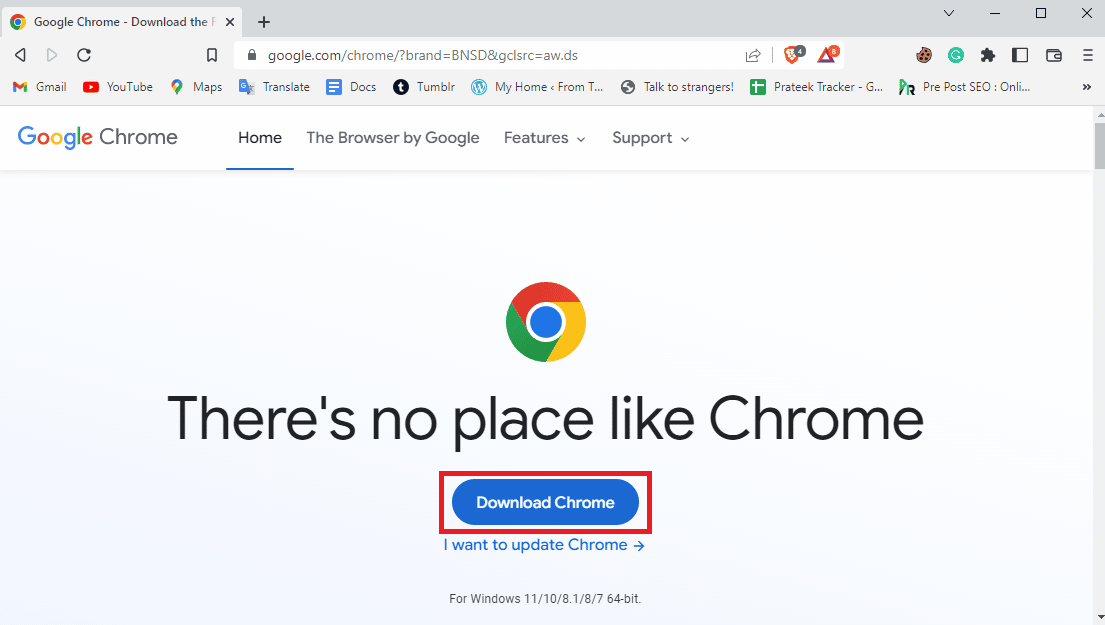
16. Uruchom pobrany plik instalacyjny i postępuj zgodnie z instrukcjami, aby zainstalować Chrome.
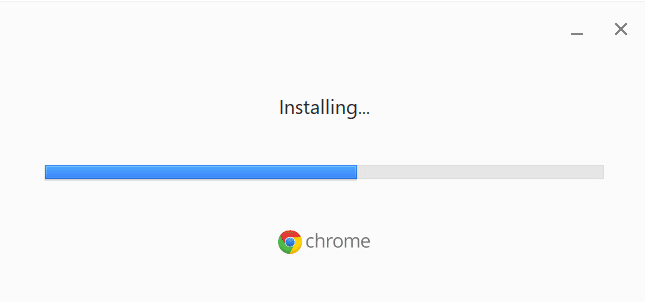
Często zadawane pytania (FAQ)
P1. Co zrobić, gdy Chrome nadmiernie obciąża procesor w tle?
O1. Spróbuj wyczyścić dane przeglądarki, w tym historię, pamięć podręczną i pliki cookie.
P2. Dlaczego Chrome zużywa tak dużo procesora w tle?
O2. Google Chrome znany jest z tego, że może nadmiernie obciążać procesor w tle. Może to być spowodowane zbyt dużą liczbą rozszerzeń lub danych przeglądarki.
P3. Jak rozwiązać problem nadmiernego obciążenia procesora przez Chrome w tle?
O3. Istnieje wiele metod, które możesz wypróbować, w tym zwolnienie miejsca na dysku i skanowanie komputera w poszukiwaniu złośliwego oprogramowania.
P4. Jak ponownie zainstalować Chrome, aby rozwiązać problem wysokiego zużycia procesora?
O4. Ponowna instalacja przeglądarki może być jednym z najskuteczniejszych sposobów na rozwiązanie problemu. W tym celu odinstaluj obecną wersję i zainstaluj ją ponownie.
P5. Czy sterowniki karty graficznej mogą powodować problemy z wysokim zużyciem procesora przez Chrome?
O5. Tak, nieprawidłowe sterowniki karty graficznej mogą prowadzić do tego problemu. W takim przypadku należy je zaktualizować.
***
Mamy nadzieję, że ten poradnik okazał się pomocny w rozwiązaniu problemu nadmiernego zużycia procesora i pamięci przez Google Chrome. Daj nam znać, która z metod zadziałała w Twoim przypadku. Jeśli masz jakieś pyt
newsblog.pl
Maciej – redaktor, pasjonat technologii i samozwańczy pogromca błędów w systemie Windows. Zna Linuxa lepiej niż własną lodówkę, a kawa to jego główne źródło zasilania. Pisze, testuje, naprawia – i czasem nawet wyłącza i włącza ponownie. W wolnych chwilach udaje, że odpoczywa, ale i tak kończy z laptopem na kolanach.